حافظه های SSD امروزه از پراستفاده ترین و متداول ترین حافظه های ذخیره سازی هستند. این حافظه ها به علت سرعت بالاتری که دارند بسیار مورد استقبال کاربران قرار گرفته اند. اما نحوه افزایش سرعت اس اس دی چگونه است و چطور می توانیم عملکرد این نوع حافظه را بهبود بیشتری ببخشیم؟ در این مقاله می خواهیم شما را با ترفندهای بهبود عملکرد و افزایش سرعت حافظه SSD آشنا کنیم.

✔ عیب یابی و تعمیرات تخصصی هارد در انواع مختلف
روش های افزایش سرعت اس اس دی
برای بهبود عملکرد و افزایش سرعت SSD می توان اقدامات زیر را انجام داد:
-
بهینه کردن فضای ذخیره سازی
-
به روزرسانی درایورها
-
استفاده از ابزار chkdsk
-
فعال کردن TRIM در ویندوز
-
آپدیت کردن ویندوز
در ادامه، به بررسی و شرح هر یک از این روش های افزایش سرعت حافظه اس اس دی می پردازیم.
✔ بازیابی اطلاعات هارد به صورت تخصصی فقط با زودکمک
بهینه کردن فضای ذخیره سازی
یکی از روش های موثر افزایش سرعت اس اس دی، بهینه کردن فضای ذخیره سازی است. برای این منظور، سعی کنید بیشتر از 75% از فضای حافظه شما پر نشود. برای بهینه تر کردن فضای ذخیره سازی، می توانید فایل هایی که اجرای آن ها نیازی به سرعت SSD ندارد را در درایو دیگری به جز درایوی که سیستم عامل بر روی آن نصب است ذخیره کنید. برای بررسی فضای ذخیره سازی، به صورت زیر عمل کنید:
-
روی درایو C راست کلیک کرده و Propertiesرا انتخاب کنید.
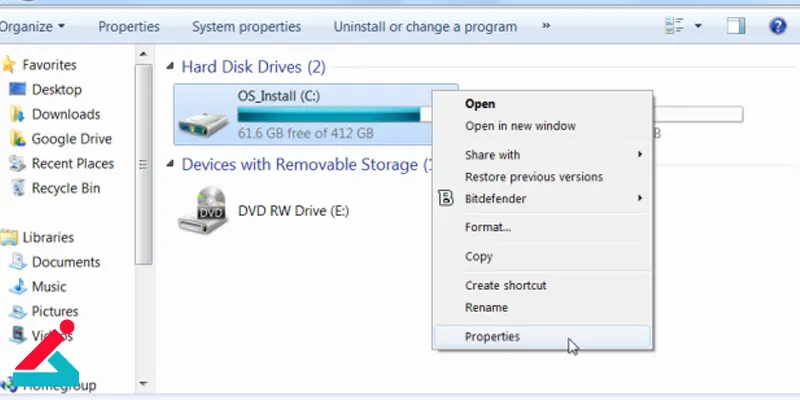
-
حالا روی تب General کلیک کنید. بخش های Used Space و Free Space به ترتیب نشان دهنده مقدار فضای اشغال شده و مقدار فضای آزاد هستند. در صورت کم بودن فضاب آزاد، فایل هایی را که نیاز ندارید پاک کنید یا آن ها را به درایو دیگری منتقل کنید.
-
همچنین، با زدن دکمه Disk Cleanup پنجره ای باز می شود که در آن می توانید ببینید چه فایل هایی بیشترین فضا از درایو شما را اشغال کرده اند و با تیک زدن هر کدام از آن ها، می توانید نسبت به پاک سازی فضا اقدام کنید.
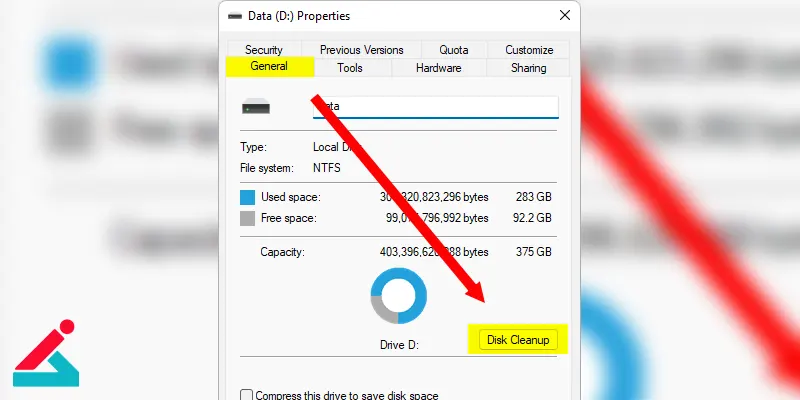
✔ نحوه تست سرعت هارد SSD
به روزرسانی درایورها برای افزایش سرعت SSD
از دیگر ترفندهای افزایش سرعت اس اس دی، آپدیت کردن یا همان به به روزرسانی درایورها می باشد. این روش بالا بردن سرعت اس اس دی هم تاثیر زیادی بر بهبود عملکرد سیستم شما دارد. برای این منظور، به صورت زیر اقدام کنید:
-
کلیدهای ترکیبی Windows + x را فشار داده و روی Device Manager کلیک کنید.
-
اکنون Disk Drives را پیدا کرده و بر روی + کنار آن کلید کنید.
-
حالا روی درایورSSD خود، راست کلیک کرده و Update Driver را انتخاب کنید.
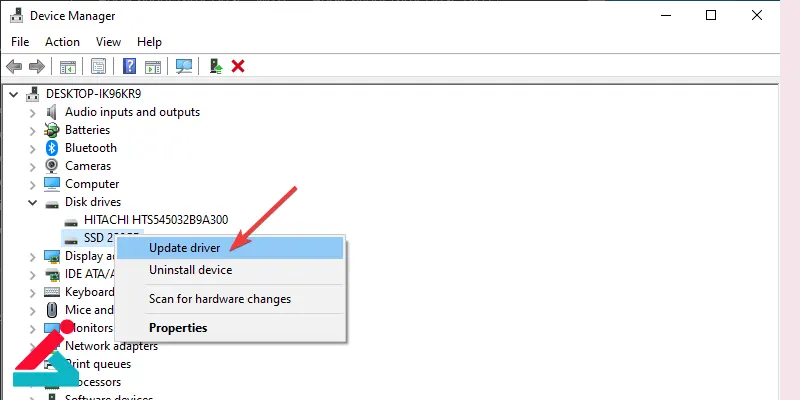
-
اکنون Automatically Search For Drivers را برای جستجوی آنلاین نسخه جدید درایورها، کلیک کنید.
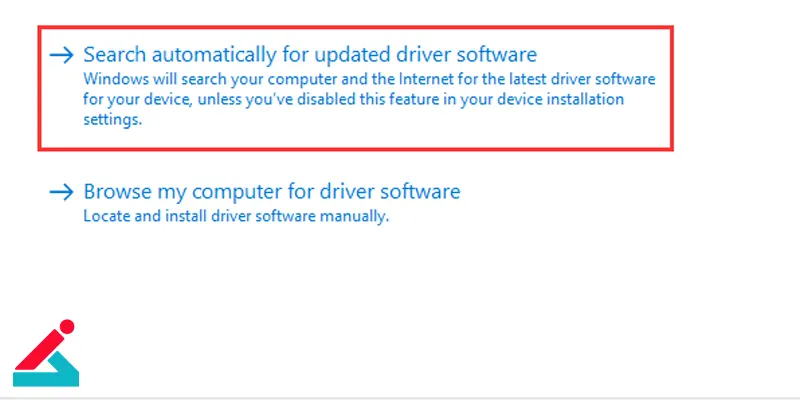
-
در نهایت، مراحل نصب را دنبال کرده و سیستم را ری استارت کنید.
استفاده از ابزار chkdsk
استفاده از ابزار chkdsk نیز روشی دیگر برای افزایش سرعت حافظه SSD است. به منظور استفاده از این ابزار، مراحل زیر را دنبال کنید:
-
در فایل اکسپلورر، روی درایوی که می خواهید بررسی کنید کلیک راست کرده و Properties را انتخاب کنید.
-
اکنون در پنجره properties، به تب Tools بروید و سپس روی دکمه Check کلیک کنید. اگر از ویندوز 7 استفاده می کنید، این دکمه، Check Now نام دارد.
-
حالا می توانید خطاهای درایو را مشاهده کنید. همچنین می توانید با کلیک کردن روی Scan drive یک اسکن دستی هم انجام دهید.
-
بعد از اسکن شدن درایو، در صورت مشاهده نشدن خطا روی Close کلیک کنید.
✔ تفاوت حافظه HDD با SSD چیه؟
افزایش سرعت اس اس دی با فعال کردن TRIM در ویندوز
با فعال کردن قابلیت TRIM در ویندوز هم می توانید برای افزایش سرعت SSD اقدام کنید. این قابلیت موجب قرار گرفتن عملکرد اس اس دی در بهترین وضعیت خود و طول عمر بیشتر آن می شود. فعال کردن TRIM در ویندوز به شما این امکان را می دهد تا حافظه SSD را از این موضوع مطلع کنید که کدام بخش های اطلاعات دیگر کاربردی ندارند تا حافظه اس اس دی آن ها را به طور کامل پاک کرده تا بدین ترتیب فضای بیشتری در دسترس قرار گیرد. نحوه استفاده از این قابلیت به شرح زیر است:
-
در منوی Start ویندوز، عبارت CMD را تایپ و جستجو کنید.
-
حالا بر روی Command Prompt کلیک کرده و گزینه Run as administrator را انتخاب کنید. لازم به ذکر است که برای این منظور می توانید از کلیدهای ترکیبی Windows + x نیز استفاده کنید.
-
با اجرای CMD، خط فرمان fsutil behavior query DisableDeleteNotify را وارد کرده و Enter را بزنید.
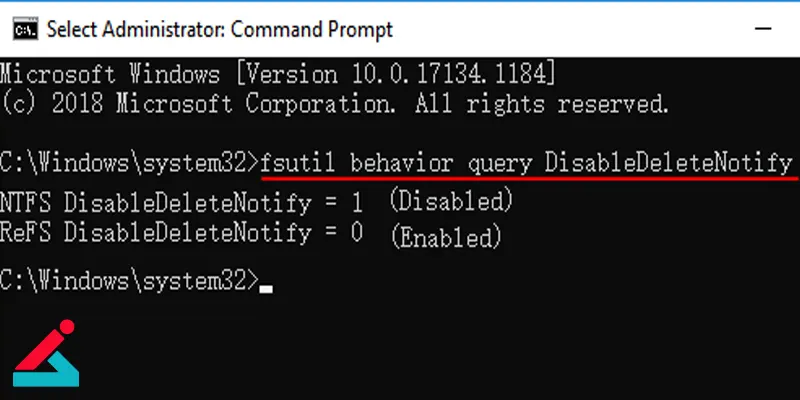
-
در صورتی که در پاسخ به این فرمان نتیجه 0 را دریافت کردید، به این معنی است که قابلیت TRIM در شما فعال شده است. اما در صورتی که نتیجه 1 را دریافت کردید، قابلیت TRIM در سیستم شما فعال نیست.
-
برای فعال کردن این قابلیت، در همان پنجره CMD که با مجوز Administrator فعال شده است، دستور fsutil behavior set DisableDeleteNotify 0 را وارد کنید. با اجرای موفق این دستور، پیغام DisableDeleteNotify = 0 را مشاهده خواهید کرد.
✔ علت کند شدن هارد و پایین آمدن سرعت آن و روش های رفع این مشکل
افزایش سرعت حافظه SSD با آپدیت کردن ویندوز
در نهایت، آپدیت کردن ویندوز نیز راه دیگری برای افزایش سرعت اس اس دی است. برای این منظور، به صورت زیر عمل کنید:
-
کلید ترکیبی Windows + x را فشار داده و وارد settings شوید.
-
اکنون گزینه Update and Security را انتخاب کرده و از سمت چپ بر روی گزینه Windows Update کلیک کنید.
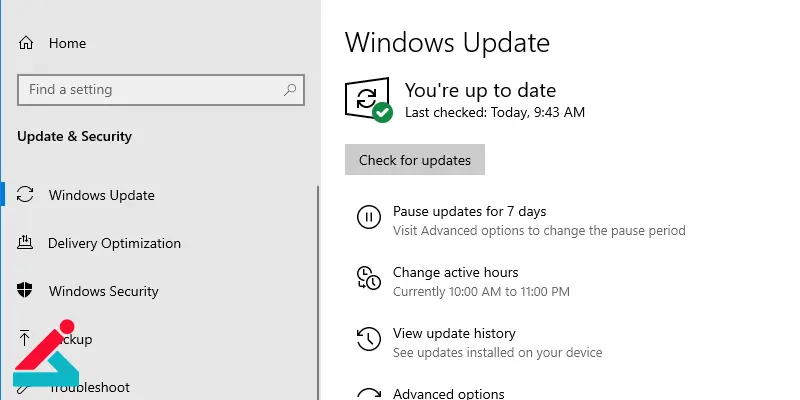
-
در صورت موجود بودن نسخه جدید، روی دکمه Install now کلیک کنید.

 بهترین SSD برای Ps5
بهترین SSD برای Ps5 ارتقا هارد لپ تاپ
ارتقا هارد لپ تاپ آموزش دیفرگ کردن هارد در ویندوز
آموزش دیفرگ کردن هارد در ویندوز آموزش پارتیشن بندی هارد در ویندوز
آموزش پارتیشن بندی هارد در ویندوز





